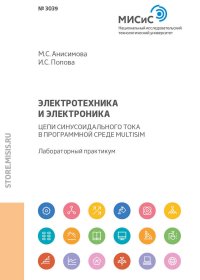Электротехника и электроника : цепи синусоидального тока в программной среде Multisim
Покупка
Тематика:
Электроэнергетика. Электротехника
Издательство:
Издательский Дом НИТУ «МИСиС»
Год издания: 2018
Кол-во страниц: 84
Дополнительно
Доступ онлайн
В корзину
Изложены основные теоретические сведения и расчётные формулы для выполнения лабораторных работ по электротехнике. Приведены описания схем электрических цепей и устройств, смоделированных в программной среде Multisim, даны общие методические рекомендации к выполнению лабораторных работ, обработке данных и оформлению отчётов по работам. Предназначен для студентов, обучающихся в бакалавриате по направлениям подготовки 03.03.02, 09.03.03, 11.03.04, 15.03.02, 15.03.04, 20.03.01, 22.03.01, 22.03.02, 27.03.01, 28.03.01, 28.03.03, 29.03.04, 38.03.01, 38.03.02, 38.03.03, 38.03.04, 38.03.05 при выполнении лабораторных работ по курсам «Электротехника и электроника», «Основы электротехники и энергосбережения» и подготовки их к защите.
Тематика:
ББК:
УДК:
- 004: Информационные технологии. Вычислительная техника...
- 621: Общее машиностроение. Ядерная техника. Электротехника. Технология машиностроения в целом
ОКСО:
- ВО - Бакалавриат
- 03.03.02: Прикладная математика и информатика
- 09.03.03: Прикладная информатика
- 11.03.04: Электроника и наноэлектроника
- 15.03.02: Технологические машины и оборудование
- 15.03.04: Автоматизация технологических процессов и производств
- 20.03.01: Техносферная безопасность
- 22.03.01: Материаловедение и технологии материалов
- 22.03.02: Металлургия
- 27.03.01: Стандартизация и метрология
- 28.03.01: Нанотехнологии и микросистемная техника
- 28.03.03: Наноматериалы
- 29.03.04: Технология художественной обработки материалов
- 38.03.01: Экономика
- 38.03.02: Менеджмент
- 38.03.03: Управление персоналом
- 38.03.04: Государственное и муниципальное управление
- 38.03.05: Бизнес-информатика
ГРНТИ:
Скопировать запись
Фрагмент текстового слоя документа размещен для индексирующих роботов.
Для полноценной работы с документом, пожалуйста, перейдите в
ридер.
Москва 2018 МИНИСТЕРСТВО ОБРАЗОВАНИЯ И НАУКИ РФ ФЕДЕРАЛЬНОЕ ГОСУДАРСТВЕННОЕ АВТОНОМНОЕ ОБРАЗОВАТЕЛЬНОЕ УЧРЕЖДЕНИЕ ВЫСШЕГО ОБРАЗОВАНИЯ «НАЦИОНАЛЬНЫЙ ИССЛЕДОВАТЕЛЬСКИЙ ТЕХНОЛОГИЧЕСКИЙ УНИВЕРСИТЕТ «МИСиС» ИНСТИТУТ ИНФОРМАЦИОННЫХ ТЕХНОЛОГИЙ И АВТОМАТИЗИРОВАННЫХ СИСТЕМ УПРАВЛЕНИЯ Кафедра электротехники и информационно-измерительных систем М.С. Анисимова И.С. Попова ЭЛЕКТРОТЕХНИКА И ЭЛЕКТРОНИКА ЦЕПИ СИНУСОИДАЛЬНОГО ТОКА В ПРОГРАММНОЙ СРЕДЕ MULTISIM Лабораторный практикум Рекомендовано редакционно-издательским советом университета № 3039
УДК 621.3 А67 Р е ц е н з е н т д-р физ.-мат.. наук, проф. Ф.И. Маняхин Анисимова М.С. А67 Электротехника и электроника : Цепи синусоидального тока в программной среде Multisim : лаб. практикум / М.С. Анисимова, И.С. Попова. – М.: Изд. Дом НИТУ «МИСиС», 2018. – 84 с. Изложены основные теоретические сведения и расчётные формулы для выполнения лабораторных работ по электротехнике. Приведены описания схем электрических цепей и устройств, смоделированных в программной среде Multisim, даны общие методические рекомендации к выполнению лабораторных работ, обработке данных и оформлению отчётов по работам. Предназначен для студентов, обучающихся в бакалавриате по направлениям подготовки 03.03.02, 09.03.03, 11.03.04, 15.03.02, 15.03.04, 20.03.01, 22.03.01, 22.03.02, 27.03.01, 28.03.01, 28.03.03, 29.03.04, 38.03.01, 38.03.02, 38.03.03, 38.03.04, 38.03.05 при выполнении лабораторных работ по курсам «Электротехника и электроника», «Основы электротехники и энергосбережения» и подготовки их к защите. УДК 621.3 М.С. Анисимова, И.С. Попова, 2018 НИТУ «МИСиС», 2018
Содержание Правила работы в компьюторном классе................................................4 Правила выполнения лабораторных работ .............................................5 Содержание отчета по лабораторной работе ..........................................6 Инструкция пользователю программы multisim 9. ................................7 Лабораторная работа 3. Неразветвленная цепь синусоидального тока. Резонанс напряжений ......................................31 Лаборатоная работа 4. Разветвленная цепь синусоидального тока.Резонанс токов ..................................................47 Лабораторная работа 5. Трехфазные электрические цепи ...................62 Библиографический список .................................................................. 82 Приложение. Пример оформления титульного листа лабораторной работы ......................................................................................................83
ПРАВИЛА РАБОТЫ В КОМПЬЮТОРНОМ КЛАССЕ Правила следующие: 1. Работающим в компьютерном классе не разрешается находиться в верхней одежде, иметь при себе продукты питания. 2. Во время работы в компьютерном классе должна соблюдаться тишина. 3. При работе в компьютерном классе категорически запрещается: – без разрешения преподавателя включать или выключать компьютер; – переключать шланги питания, соединительные кабели компьютера и монитора; – запускать программы, не используемые при выполнении лабораторной работы; – класть сумки, портфели на компьютерный стол; – записывать рабочие файлы в директории на жестком диске и на сменные диски; – перенастраивать параметры используемой программы; – синтезировать электрические схемы, не входящие в план лабораторной работы; – вводить собственный пароль входа в систему; – пользоваться папкой «Панель управления»; – открывать другие жесткие диски; – оставлять рабочее место без предупреждения об этом преподавателя; – загрязнять рабочее место. 4. По окончании работы в компьютерном классе студент должен сдать рабочее место в порядке. 5. При неполадках в работе компьютера студент должен сообщить об этом преподавателю, ведущему занятия.
ПРАВИЛА ВЫПОЛНЕНИЯ ЛАБОРАТОРНЫХ РАБОТ Правила следующие: 1. Лабораторные работы проводятся в компьютерном классе с применением интерактивной программы Multisim 9. 2. Для допуска к выполнению лабораторных работ студент обязан ознакомиться с правилами работы в компьютерном классе и правилами безопасной работы, освоить основные приемы владения программой Multisim 9. 3. Лабораторная работа состоит из двух частей: расчетной и экспериментальной. 4. К началу лабораторной работы студенту необходимо ознакомиться с ее содержанием, изучить теоретические сведения по теме лабораторной работы, оформить отчет. 5. При выполнении работы полученные результаты заносятся в отчет по лабораторной работе. 6. При анализе результатов лабораторной работы полученные расчетные данные и характеристики комментируются (поясняются) с позиций известных теоретических положений. 7. Отчет заканчивается выводами по результатам лабораторной работы. 8. Оформленная лабораторная работа защищается. К защите допускаются студенты, получившие допуск, выполнившие лабораторную работу в полном объеме задания и оформившие ее в соответствии с настоящими правилами. 9. Для защиты лабораторной работы необходимо представить расчетно-графичекий экспериментальный результат и уметь объяснить его.
СОДЕРЖАНИЕ ОТЧЕТА ПО ЛАБОРАТОРНОЙ РАБОТЕ Лабораторная работа оформляется в виде отчета на сшитых листах формата А4 (или в лабораторной тетради) с титульным листом (см. приложение). Схемы, графики и таблицы должны быть начерчены карандашом с использованием трафарета или линейки с соблюдением принятых стандартных условных обозначений. Отчет по лабораторной работе должен содержать следующие пункты: 1. Наименование лабораторной работы. 2. Цель работы. 3. Краткое теоретическое введение и расчетные формулы. 4. Электрические схемы цепей с измерительными приборами. 5. Таблицы с расчетными и экспериментальными данными. 6. Графики, топографические, векторные и временные диаграммы, вольтамперные характеристики (ВАХ). 7. Выводы по результатам лабораторной работы.
ИНСТРУКЦИЯ ПОЛЬЗОВАТЕЛЮ ПРОГРАММЫ MULTISIM 9 Общие свойства программы Программа Multisim – это современная система компьютерного моделирования и комплексного анализа схем электронных устройств. Программа используется при проведении лабораторных работ и практических занятий при изучении студентами дисциплины «Электротехника и электроника». Особенностями программы Multisim являются: наличие контрольно-измерительных приборов, по внешнему виду и характеристикам приближенных к их промышленным аналогам; наличие в её библиотеках большого количества электронных компонентов и узлов, что позволяет создавать не только простые электронные схемы, но и средней сложности; возможность изменения параметров компонентов схем без остановки процесса моделирования, простота замены и добавления новых компонентов, широкий набор средств анализа. Запуск программы Multisim 9 Для того чтобы начать работу запустите программу Multisim 9, щелкните мышью на кнопке меню Пуск последовательно Программы, Electronics Workbench либо с рабочего стола Windows через пиктограмму, представленную на рис. 1. Рис. 1 Пользовательский интерфейс среды Multisim 9 После загрузки программы на экране монитора появляется ее рабочее окно (рис. 2). Программа Multisim имеет простой и понятный интерфейс, выполненный в традиционном для Windows виде, и состоит:
– из строки заголовка, расположенной в верхней части экрана; – строки главного меню; – командных строк инструментальной линейки (управляющих кнопок – пиктограмм) библиотек электронных элементов, узлов и приборов. Рис. 2 Инструментальные панели, доступные в Multisim: – стандартная панель – содержит кнопки для наиболее общих функций; – панель вида – имеет кнопки, которые позволяют отображать только рабочее поле, увеличивать и уменьшать изображение схемы; – инструментальная панель компонентов – имеет кнопки, которые позволяют выбрать компоненты из базы данных Multisim для размещения в схеме; – виртуальная панель – содержит виртуальные компоненты; – панель инструментов – имеет кнопки для каждого инструмента; – рабочее поле (или окно схемы) – место, где ведется разработка схемы. Рис. 3
Строка главного меню содержит несколько команд (рис. 3), в каждой из которых больше десятка опций со своими закладками и кнопками. Для команд характерны как общеизвестные опции, такие как Open, Save, Copy, Paste и др., так и типичные лишь для среды Multisim 9. Подробное описание команд, опций и моделей компонентов схем дано в меню Help (Помощь). Рассмотрим назначение отдельных меню и их опций, наиболее часто используемых при проектировании электронных схем. Опции меню File предназначены для открытия, закрытия, сохранения и печати смоделированных электронных схем. Опции меню Edit (Редактирование) можно использовать для изменения объектов схем на лицевой панели или в блоке программы. Опции команды View предназначены для вывода по краям рабочего поля размерных полос и точечной сетки на рабочем поле (Show Border, Show Page Bounds, Show Grid), пиктограмм библиотек в инструментальной линейке (Toolbar) и других пиктограмм и панелей. Так, при щелчке мышью на опции Virtual в инструментальной линейке библиотек добавляется панель виртуальных приборов. В меню Place после щелчка мышью на опции AText можно вносить (с помощью клавиш клавиатуры) на рабочее поле программы текстовую информацию. Опция Analyses в команде Simulate (Эмуляция) предназначена для выбора методов анализа и установки параметров моделирования. Перед запуском эмуляции схемы необходимо убедиться, что в схеме есть источник энергии и заземление. В меню Transfer (Обмен данными) размещены опции, позволяющие экспортировать разработанные схемы устройств в другие приложения. Посредством опций команды Tools (Инструменты) можно выводить на экран из библиотеки средства разработки усилителей, фильтров и выводить готовые схемы на операционном усилителе. В команду Reports включены опции формирования таблиц с подробной информацией об элементах и приборах, включенных в исследуемую схему электронного устройства. Опции команды Windows используются для быстрого размещения на рабочем поле открытых окон участков схем и спроектированных приборов. С помощью опции Options (Опции) можно настроить систему меню, изменить или создать новые панели инструментов и закрепить их в любом месте.
Командные строки инструментальной линейки Число выводимых на экран панелей библиотек с соответствующим набором пиктограмм компонентов в инструментальной линейке зависит от выбора пользователем в диалоговом окне, открывающемся после щелчка мышью на кнопке View, опции Toolbar и панели Components (рис. 4). Схема собирается на рабочем поле из элементов, содержащихся в библиотеке элементов и приборов. Библиотеки открываются путем нажатия левой кнопки мыши, когда ее указатель находится на пиктограмме нужной библиотеки. Рис. 4 Стандартная панель (рис. 5) В стандартную панель входит: 1. Редактирование описания цепи. 2. Создание нового файла схемы. 3. Открытие файлов. 4. Печать. 5. Сохранение.
6. Вставить. 7. Отмена. 8. Вырезать. 9. Скопировать. 10. Поворот на 90°. Рис. 5 Запуск электрической цепи в работу осуществляется нажатием виртуального выключателя (Run Simulation) на инструментальной панели. Там же расположена кнопка временной паузы Pause (рис. 6). Рис. 6 Инструментальная панель компонентов В нее входят библиотеки с номинальными значениями параметров компонентов фирм-производителей (рис. 7). Рис. 7 После щелчка мышью на одной из пиктограмм панели открывается окно обозревателя компонентов (рис. 8), где: – Group – имя группы, в которую входит компонент; – Family – имя семейства, в которое входит компонент; – Component – имя индивидуального компонента; – Symbol – графическое изображение компонента; – Function – описание компонента; – Model Manuf – производитель.
Доступ онлайн
В корзину